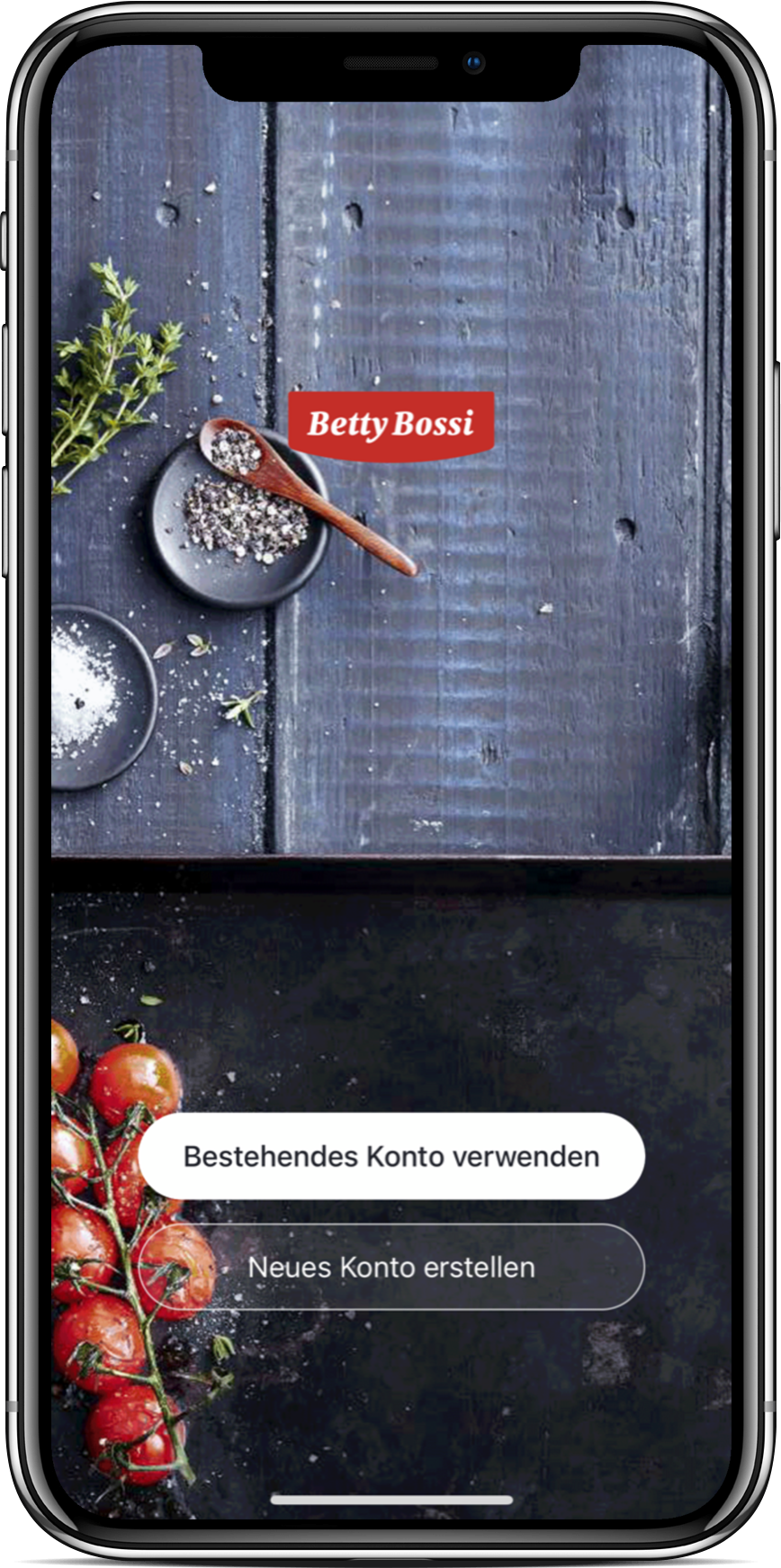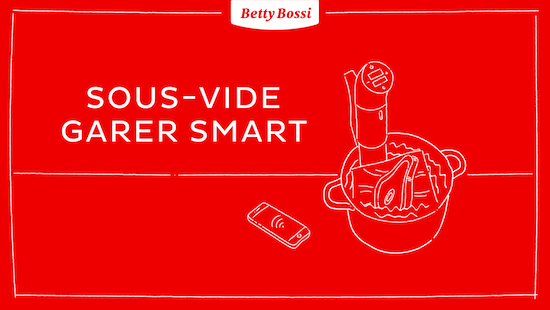FAQs
Wie kann ich meinen Sous-Vide-Stab in der App hinzufügen?
- Stecken Sie den Netzstecker des Geräts in eine passende Steckdose und schalten Sie das Gerät mit der EIN/AUS-Taste ein.
- Klicken Sie in der App in der unteren Symbolleiste auf "Mein Zuhause" und anschliessend oben rechts auf das "+" Symbol.
- Wählen Sie das Gerät "Sous-Vide-Garer Smart" an.
- Geben Sie Ihr WLAN-Name sowie Ihr WLAN-Passwort ein. Stellen Sie sicher, dass Ihr Mobiltelefon mit demselben WLAN verbunden ist.
- Klicken Sie auf "Weiter".
- Stellen Sie sicher, dass Router und Mobiltelefon in der Nähe des Gerätes sind bzw. der WLAN-Empfang am Standort Ihres Geräts gut ist.
- Drücken Sie auf dem Display des Geräts nun gleichzeitig die Tasten "EIN/AUS" und "Einstellung" für 2 Sekunden. Es ertönt ein 3-maliges akustisches Signal und die WLAN-Kontrollleuchte blinkt nun schnell.
- Klicken Sie auf "Nächster Schritt" und anschliessend auf "Weiter". Der Initialisierungsprozess startet nun automatisch.
- Klicken Sie auf "Los geht's". Ihr Gerät ist nun erfolgreich mit Ihrem Mobiltelefon verbunden.
Ich kann mein Gerät nicht mit meinem WLAN/Smartphone verbinden, was soll ich tun?
- Stellen Sie sicher, dass der Netzstecker ihres Geräts in einer passende Steckdose eingesteckt ist.
- Stellen Sie sicher, dass Ihr Gerät eingeschaltet ist. Drücken Sie dazu die EIN/AUS-Taste auf dem Gerät.
- Stellen Sie sicher, dass das Gerät für die WLAN-Verbindung vorbereitet ist. Dazu muss die WLAN-Kontrollleuchte auf dem Display des Geräts blinken.
- Stellen Sie sicher, dass Router und Mobiltelefon in der Nähe des Gerätes sind und Ihr Mobiltelefon mit demselben WLAN verbunden ist.
- Stellen Sie sicher, dass Sie Ihr WLAN-Passwort sowie WLAN-Name korrekt eingegeben haben.
- Stellen Sie sicher, dass Ihr Router ein 2.4 GHz Netzwerk herstellt. 5 GHz Netzwerke werden nicht unterstützt. Bei Fragen zur Änderung des Frequenzbereichs Ihres Routers wenden Sie sich bitte an Ihren Internetanbieter.
Ich bringe die WLAN-Kontrollleuchte auf dem Display des Geräts nicht zum Blinken, was soll ich tun?
- Stellen Sie sicher, dass der Netzstecker ihres Geräts in einer passende Steckdose eingesteckt ist.
- Stellen Sie sicher, dass Ihr Gerät eingeschaltet ist. Drücken Sie dazu die EIN/AUS-Taste auf dem Gerät.
- Drücken Sie auf dem Display des Geräts nun gleichzeitig die Tasten "EIN/AUS" und "Einstellung" für 2 Sekunden. Es ertönt ein 3-maliges akustisches Signal und die WLAN-Kontrollleuchte blinkt nun schnell.
Die Steuerung via App funktioniert nicht, was soll ich tun?
- Stellen Sie sicher, dass das Gerät eingeschaltet ist.
- Stellen Sie sicher, dass das Gerät online ist (WLAN-Symbol auf dem Display des Geräts leuchtet konstant).
- Stellen Sie sicher, dass Ihr Mobiltelefon mit demselben WLAN wie Ihr Sous-Vide-Stab verbunden ist.
Mein hinzugefügtes Gerät bleibt offline, was soll ich tun?
- Stellen Sie sicher, dass das Gerät eingeschaltet ist.
- Stellen Sie sicher, dass Ihr WLAN funktioniert und Sie ausreichend Empfang haben. Starten Sie gegebenenfalls Ihren WLAN-Router neu.
- Überprüfen Sie ob Sie zwischenzeitlich Ihr WLAN-Passwort und/oder WLAN-Name geändert haben. Falls ja, löschen Sie das bereits hinzugefügte Gerät aus Ihrer Liste und fügen Sie es erneut hinzu.
Mein Gerät ist online, ich kann jedoch nicht im Menu navigieren da alles ausgegraut ist. Was soll ich tun?
- Wählen Sie in der App unter "Mein Zuhause" Ihren hinzugefügten Sous-Vide-Stab aus.
- Klicken Sie nun in der App unten links auf das rote EIN/AUS Symbol. Ein akkustisches Signal ertönt an Ihrem Sous-Vide-Stab und Sie können nun in der App wie gewohnt navigieren.
Wie steuere ich das Gerät ohne App?
Befolgen Sie dazu die Hinweise in der Gebrauchsanleitung des Geräts (Kapitel "Gerät ohne App in Betrieb nehmen").
Warum kann ich keine Push-Nachrichten von der App empfangen?
- Vergewissern Sie sich, dass Ihr Mobiltelefon es der App ermöglicht Nachrichten zu senden. Konsultieren Sie hierzu die Geräteeinstellungen Ihres Mobiltelefons.
- Überprüfen Sie, ob Sie in der App Benachrichtigungen aktiviert haben. Klicken Sie dazu in der Navigationsleiste auf "Profil" > "Einstellungen" > "Benachrichtigungen" und aktivieren Sie die Benachrichtigungen.
Wie kann ich ein Gerät teilen?
- Stellen Sie sicher, dass Ihr Gerät online ist.
- Wählen Sie in der App unter "Mein Zuhause" Ihren hinzugefügten Sous-Vide-Stab aus.
- Klicken Sie oben rechts auf das Bearbeitungssymbol. Wählen Sie "Gerät teilen" befolgen Sie die weiteren Schritte in der App.
Kann ich mich mit meinem bestehenden Betty Bossi Konto anmelden?
Nein, das ist nicht möglich. Sie müssen für diese App ein separates Konto erstellen.
Kann ich die App auch ohne Konto bedienen?
Nein, das ist nicht möglich. Sie müssen für die Steuerung dieser App ein Konto erstellen.
Ich habe mein Passwort vergessen, was soll ich tun?
- Starten Sie die App und klicken Sie auf "Bestehendes SMART-Konto verwenden".
- Klicken Sie auf "Passwort vergessen?".
- Geben Sie die E-Mail-Adresse Ihres Kontos ein, und klicken Sie auf "Verifizierungscode abrufen".
- Innerhalb kürzester Zeit erhalten Sie vom Absender [Smart] eine E-Mail mit einem Verifizierungscode. Geben Sie diesen in das entsprechende Feld ein und befolgen Sie die weiteren Schritte.